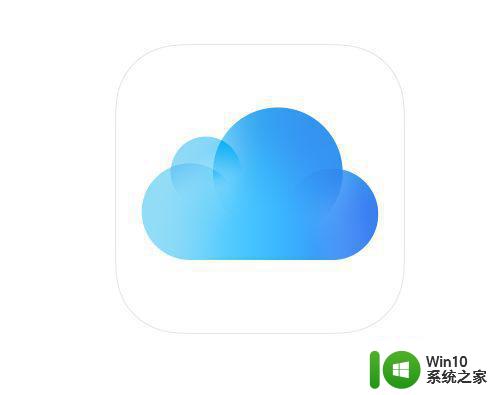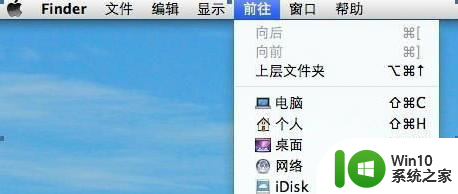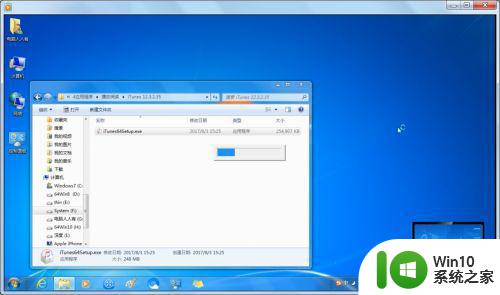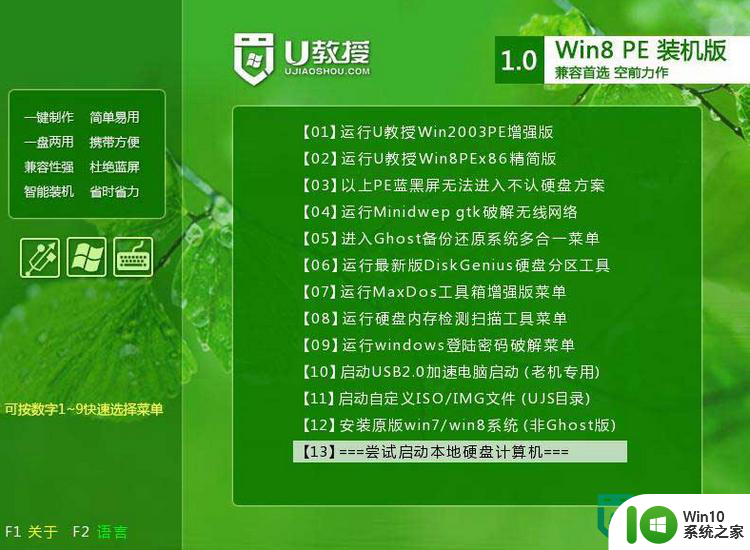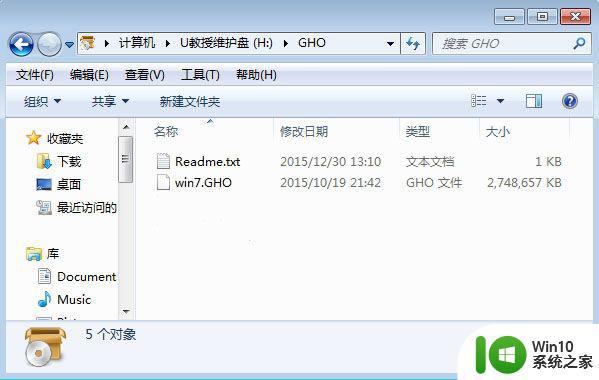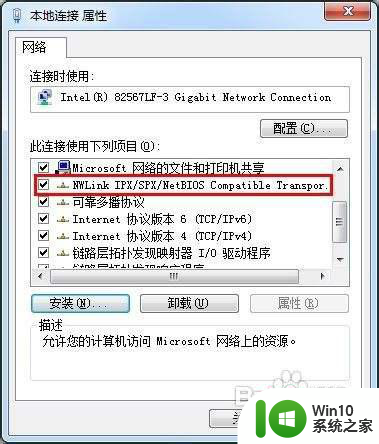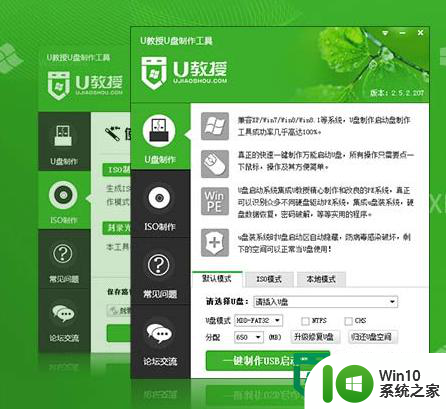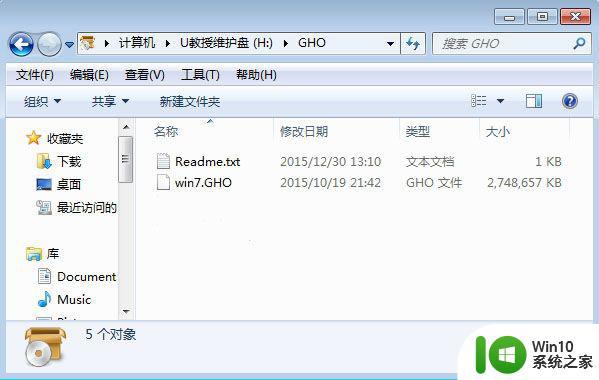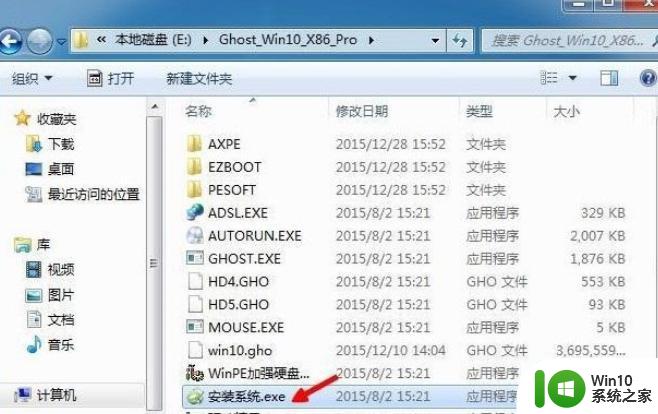win7系统安装msde2000的教程 win7系统安装msde2000的步骤
win7系统安装msde2000的教程,在如今的科技发展中,Windows 7操作系统已经成为广大用户的首选,对于一些特定的软件安装需求,例如安装MSDE2000数据库系统,对于初次接触的用户来说可能会感到困惑。在本文中我们将详细介绍Win7系统安装MSDE2000的教程和步骤,帮助用户轻松完成这一安装过程。无论是为了个人使用还是商业需求,掌握这些步骤将为您打开更多应用程序的大门,提供更便捷的数据管理和分析能力。让我们一起来探索吧!

具体步骤如下:
1、先将下载的文件解压到 D:msde2000 如下图所示:(注意,路径一定不要有错,如果文件夹名字是别的,建议修改过来) 放好后不要双击任何文件,否则会提示兼容性问题,大家按文章提示操作即可;
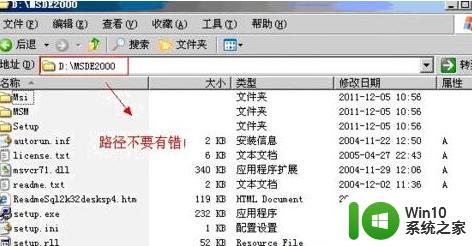
2、然后点击win7系统的开始运行CMD,这时一定要右击选择管理员身份运行(此步骤非常重要!)【操作熟练的朋友可以去windows7操作系统控制面板中的用户和账户里把 UAC账户权限控制,设置从不通知是一样的效果。】
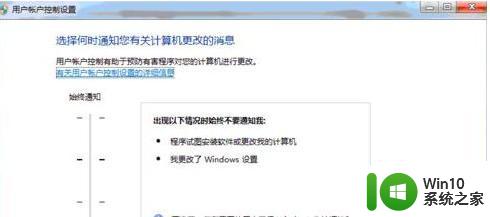
3、接下来在DOS窗口操作也非常重要,请大家根据下面的图示操作:
第三行命令:setup sapwd=“sa” securitymode=SQL disablenetworkprotocols=0(可以直接复制,然后在DOS窗口使用右击粘贴的方式不要按CTRL+V,在DOS界面按CTRL+V是无效的哦!) 回车;

4、那么WINDOWS7会提示你兼容性问题,这个不用管,直接选择继续安装即可。进度条走完之后就表示安装好了。这时一定要重启电脑,重启后就MSDE2000就安装成功了。
以上就是Win7系统安装MSDE2000的教程的全部内容,如果您有任何疑问,请参考本文中的步骤进行操作,希望这篇文章能对您有所帮助。